针对显示器选购的文章,大家随便搜一搜都能找到一大堆。如果在这里再不厌其烦地将基础,似乎有点太low了。So,这次要放飞一下自己,从产品的角度来给大家聊聊如何挑选一款合适自己的显示器。
一、老生常谈的面板选购
为什么说老生常谈呢?因为大部分显示器选购文章开篇都会针对各家面板作介绍,我这里也不能免俗,也从面板的选购开始吧。
面板主流目前分为三种,分别是TN、IPS和VA。
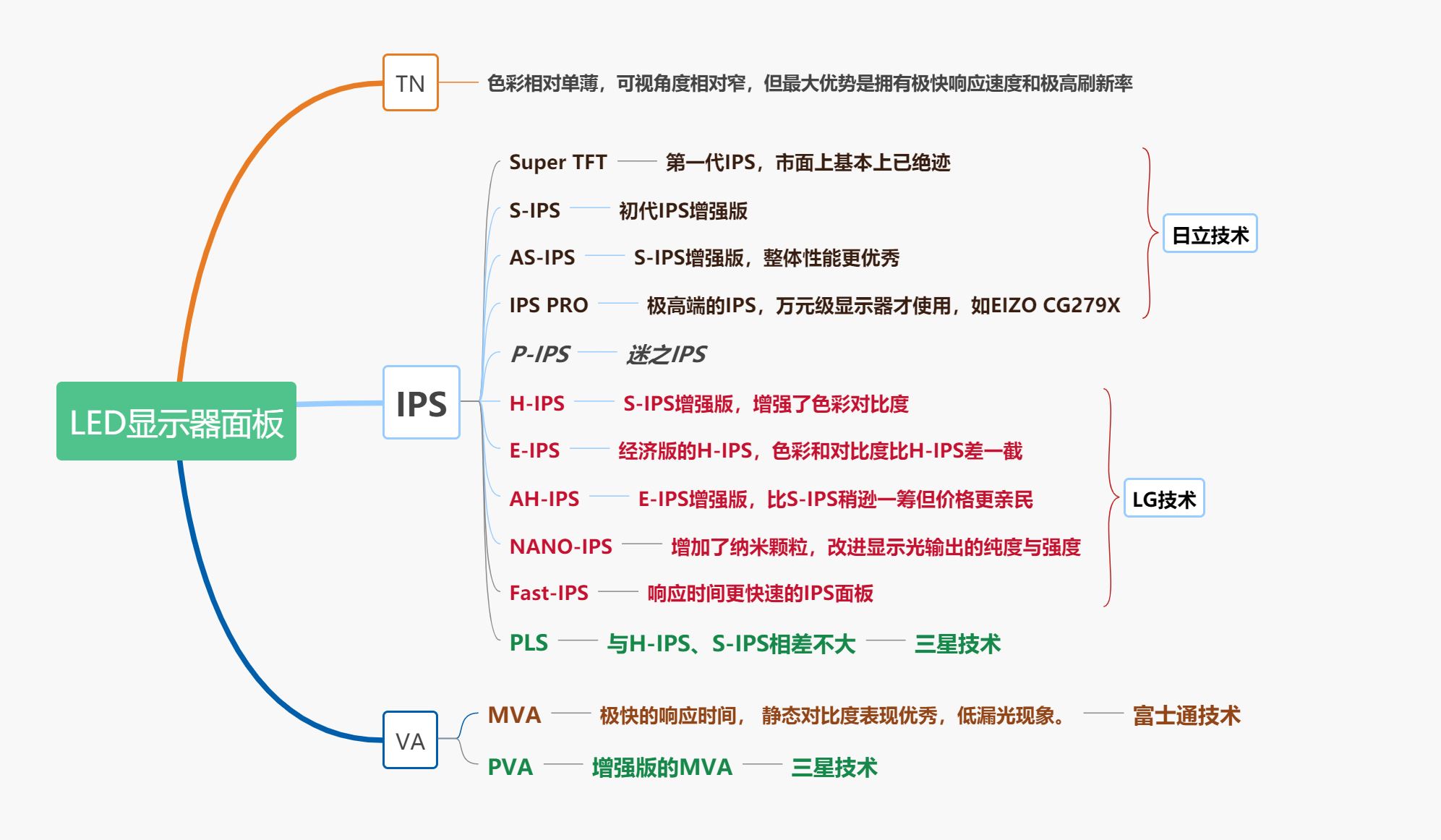
上图基本归纳了市面上大部分显示器采用的面板种类,IPS种类较多,普遍被业内人士接受的级别划分是P-IPS≥H-IPS>S-IPS>AH-IPS>E-IPS,但这里要说一点的是,P-IPS面板存世并不多,据公开资料显示,仅华硕PA246Q使用了P-IPS面板。
按照华硕官方说法,P-IPS号称覆盖98% Adobe RGB,这种面板可以拥有10亿色12bit Lookup table LUT,并且能够达到Gamma 2.2数值。光看这参数,这种显示器性能还真的很犀利。但我并没有找到P-IPS与之对应的相关介绍,且基于P-IPS面板显示器着实不多,因此将其称之为迷之IPS。
选购建议——如今市面上显示器面板使用体验差别不会非常大,对于一般家庭用户,可以选购IPS面板类显示器。如果追求高刷新率、低响应时间的发烧级玩家,可以选择TN或者是NANO-IPS/Fast IPS。图像工作者更倾向于选择广色域的。
二、色域解读
与我们日常使用关系最密切的,也是各大厂商都将其当做卖点的就是色域。目前的色域包括sRGB、Adobe RGB、DCI-P3、NTSC,而一些比较新的显示器已经有BT.709/BT.2020色域认证。
sRGB是最早期的色域标准之一,由当时两大巨头微软和惠普共同定制于1996年。由于制定时间太早,因此sRGB对于绿色部分色域覆盖非常少,这样导致的结果就是,印刷输出绿色相片时与显示器图片色差很明显。由于该色域制定时间较早,目前大部分显示器都可以轻松实现100% sRGB。假如显示器sRGB低于90%,那这款显示器并不值得选购。
Adobe RGB可以看成是加强版sRGB。解决了sRGB色域不能覆盖绿色色域问题,因此更高Adobe RGB覆盖的显示器更受摄影师、后期图像处理用户的青睐。
NTSC是用于电视机色域显示的,NTSC是美国国家电视标准委员会,因此NTSC色彩空间更多被运用在电视行业。但为什么很多显示器会用上NTSC呢?显示器用上这种色域,这种显示器还能买吗?
先来看看下图。
从上图可以看到,NTSC覆盖的色域与Adobe RGB或sRGB都有所不同,显示器厂商在宣传中宣称该款显示器可以支持72% NTSC色域,很可能是这款显示器在青色覆盖上比sRGB色域要多。但遗憾的是,72% NTSC色域并没明确指出是覆盖了哪一部分,如果简单将72% NTSC=100% sRGB这并不严谨。
sRGB中的有些紫色部分反而没有被NTSC所覆盖。所以严格上说,sRGB是不能换算成NTSC的,反之亦然。同理,不可以将100% Adobe RGB看成是95% NTSC。那问题来了,显示器厂商宣传的72% NTSC,这样有什么意义呢?上面都说了,这更多是一种宣传策略,或许这款显示器某部分色域更优,但如果按照sRGB,也许只可以达到90%,因此就用NTSC来表示。
DCI-P3:一种应用于数字影院的比较新的色彩标准,以人类视觉体验为主,尽可能匹配电影中能展现的全部色彩要求,换句话来说可以称之为电影级色域标准。上面的色域图可以看到,DCI-P3拥有更广阔的红色/绿色系色彩范围。也就说,符合DCI-P3规范的显示器,更适合电影。如果DCI-P3色域达到90%,那看电影会比其他色域的显示器要爽。因此,只要你选的显示器能达到100% sRGB or 72% NTSC 以上色域的屏幕,是不错的屏幕;90% AdobeRGB or 90% NTSC 以上的屏幕,是非常优秀的屏幕。
三、接口讲一讲
目前显示器主要使用的是 HDMI、DisplayPort(DP)、USB-C(Type-C) 、DVI以及 VGA 接口。800元及以上的显示器基本上已淘汰VGA,因此不在这里开展介绍。
DVI一般分为DVI-D和DVI-I,目前依旧使用DVI接口的显示器普遍是千元以下。
大部分DVI接口是DVI-I。DVI-D已基本淘汰,因此选购时不需要太在意用的是哪一种DVI接口。由于DVI接口逐渐被淘汰,大家选购显示器时多选择HDMI或DP为主。
HDMI是目前的主流接口,但HDMI分不同的版本,市面上比较多的HDMI版本分别是1.4、2.0和2.1。在这三种版本中,比较常见的是1.4和2.0。
HDMI 1.4
HDMI 1.4分两个版本,分别是a版和b版,两者版本区别不大。HDMI 1.4比较让人眼前一亮的是支持 4K/30p、3D 及 ARC。
HDMI 2.0
在 2013 年 9 月推出的 HDMI 2.0 又被称为“HDMI UHD”,HDMI 2.0 将频宽由 10.2 Gbps 增至 18 Gbps,可以支持 4K/60p 视频、兼容 Rec.2020 色深。现时比较多器材,包括电视、功放机、Blu-ray 机等都是采用这个 HDMI 版本。
如何区分HDMI 是1.4还是2.0,最简单是HDMI 1.4不支持21:9宽屏,能用上21:9宽屏的HDMI肯定是2.0版。HDMI 1.4也不支持HDR,能用上HDR的基本上可以保证是2.0或2.1版。
DisplayPort(DP)是 VESA 主导的 PC 行业的接口,得到了包括 Intel、AMD、苹果、戴尔等 PC 大厂的支持,主要应用领域为台式 PC 和笔记本电脑等,目前最新版本为 DP2.0。DP 2.0可提供最大77.4Gbps的带宽,是DP1.4的近三倍,它可以传输16K分辨率(15360 x 8640)、60Hz、30色深(bpp)的视频资源。
DP接口给人最直观感觉是可以支持更高的分辨率,市面上一些高刷新率显示器,都需要接DP接口。
Type-C一线通
Type-C一线通有不少别名,有的称之为USB-C,有的称之为USB4,也有的称之为Type-C。为了便于区分,应该是Type-C一线通。Type-C一线通主要用于便携式显示器,仅有少数显示器会搭载Type-C一线通接口。这个Type-C一线通有什么好处呢?给个图大家瞧瞧。

一根线就可以搞掂供电跟显示输出,是不是很棒?为什么Type-C一线通有如此神奇的疗效呢?这得益于Type-C视频输出功能。这是基于Type-C接口内原有的USB总线又加入了一条DisplayPort视频总线。也就是说Type-C接口的视频输出功能是USB+DP而不是传统的USB Display Link技术。无论是支持DP 1.2还是1.4,其带宽都足以支持外接4K@60Hz显示器使用。通过Type-C实现了对显示器的供电和显示输出合二为一,笔记本通过Type-C一线通外接显示器,显示器即可直接使用,无需外接供电。
一般使用Type-C一线通的多数是便携式显示器,这主要有两方面考虑。一方面,便携式显示器不太耗电,另一方面,笔记本接台式显示器这种使用场景相对较少,故此目前仅有少部分台式显示器搭载Type-C一线通技术。
选购Type-C一线通显示器,还需要考虑供电输出。
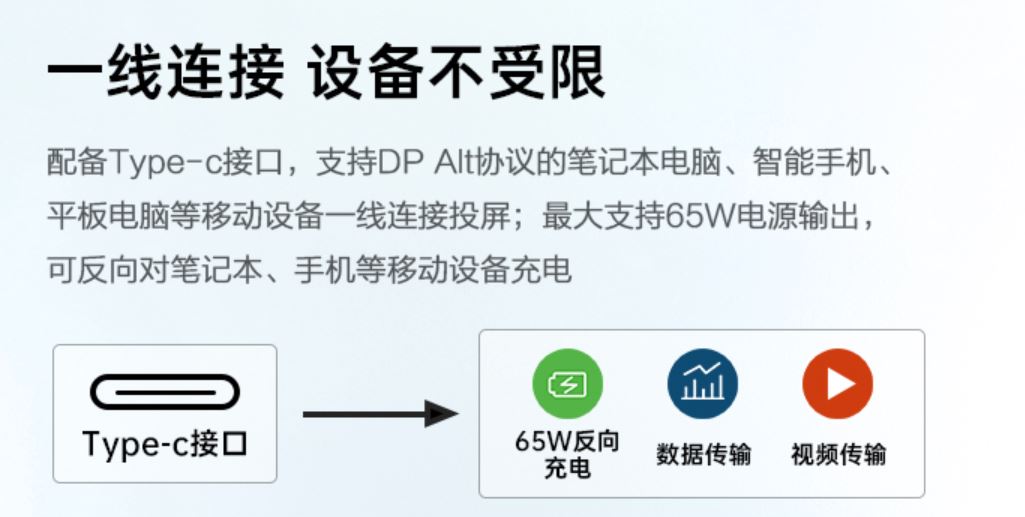
什么是Dp Alt协议?支持该协议的笔记本可以实现DisplayPort协议,输出视频信号。如此一来,就能一根线连接显示器,在传输数据和视频信号的同时,还能为笔记本进行供电,做到一根线完美解决。
目前Type-C一线通有好几种不同的供电规格。10-18W、36W-60W、60W-100W。10-18W基本足够手机、switch设备进行供电,36W-60W可满足如Surface等轻薄便携本供电,60W-90W则可满足大部分笔记本的供电需求。
四、目前各家显示器品牌独家技术&品牌点评
这里口碑,指的是大部分网友心目中的品牌认知。个人用过的显示器品牌毕竟有限,可能你用过某一个品牌的显示器,用的不好,就会觉得这个品牌的显示器不行。为了避免过多地掺入个人色彩,这里选择了京东显示器中,卖得挺不错的几个品牌做一个点评。如果点评有不好的地方,各位在评论区给我留言。点评排名按照品牌拼音。
AOC:国内显示器大厂,不仅自有多款显示器品牌,还是代工大厂。整体产品风格偏向游戏与家用。
DELL:显示器领域中的常青树,旗下多款显示器堪称爆款。DELL显示器给人感觉沉稳,低调不张扬。DELL旗下显示器没几款是针对游戏设计,更多的是偏向于商务、办公、家用、设计和绘图。
飞利浦:整体风格沉稳,中规中矩的感觉。

微边框很难,飞利浦的四边微边悬浮全面屏把窄边框做得更窄。虽然谈不上真正的全面屏,但能把边框做得更窄,也是一种独有的技术。
宏碁:暗影骑士是宏碁主打游戏和电竞类显示器品牌,整体产品线偏游戏更多一点。
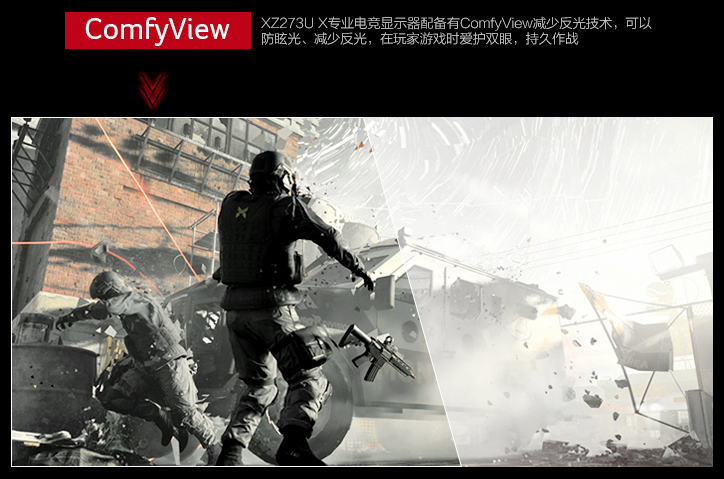
ComfyView技术,主要是减少反光,个人估计是在显示器表面涂一层特殊材质的涂层,这样就可以达到减少反光的目的。
明基:中规中矩的显示器品牌,产品也挺好,可就是少了点能让人朗朗上口的子品牌。
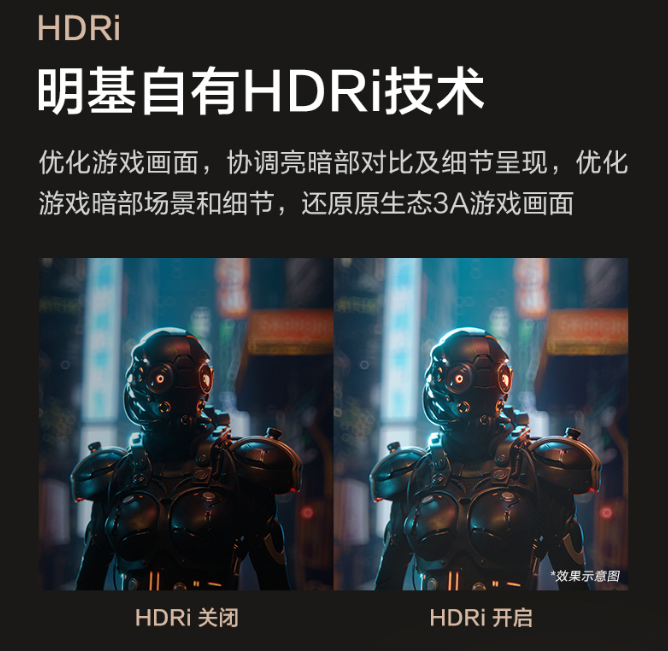
这个HDRi应该就是暗部加强技术,应该是通过调节亮度对比度,但明基加入了哪些技术进去不得而知。
微星&技嘉&华硕:主打电竞显示器,喜欢游戏类显示器的小伙伴可以优先选择这三款品牌的显示器。但价格相对一些显示器老品牌还是贵了一些。

MysticLight灯光系统不仅是微星,就连技嘉、华硕也有同款灯光技术,只是名字不一样罢了。拥有该灯光技术的同品牌(只能跟自家设备一块玩,不兼容其他)设备,可以实现显示器、外设、硬件的灯光同步。

华硕独家GAMENPLUS技术,实用性挺强的。

显示流压缩技术是华硕独有的技术,搭载该技术的显示器屈指可数,而且价格还非常高昂,希望日后能普及到千元级显示器中。

技嘉除了灯光同步,在游戏显示器上还玩得挺6,如这个压枪稳定器就很适合很多游戏小白了(个人看法:这个压枪稳定器跟鼠标的压枪不一样,技嘉的压枪稳定器更多的是使画面更清晰且抗模糊,鼠标的压枪则是在游戏中有所体现)。

除了技嘉,微星也有同款的OSD辅助软件。坦白讲,这套软件看起来挺好,但用起来就一般,毕竟在游戏过程中,谁还会退回桌面搞显示器设定呢?直接用显示器上的按键设定不香吗。肯定是哪个用的顺手用哪个。
三星:老牌的显示器品牌,产品线也十分丰富,旗下的玄龙骑士是主打游戏的显示器。但整体的产品设计跟主流的游戏显示器还是差了点意思,例如玄龙骑士某款型号,接口设计是HDMI+VGA+DP,这种搭配就让人很无语了。
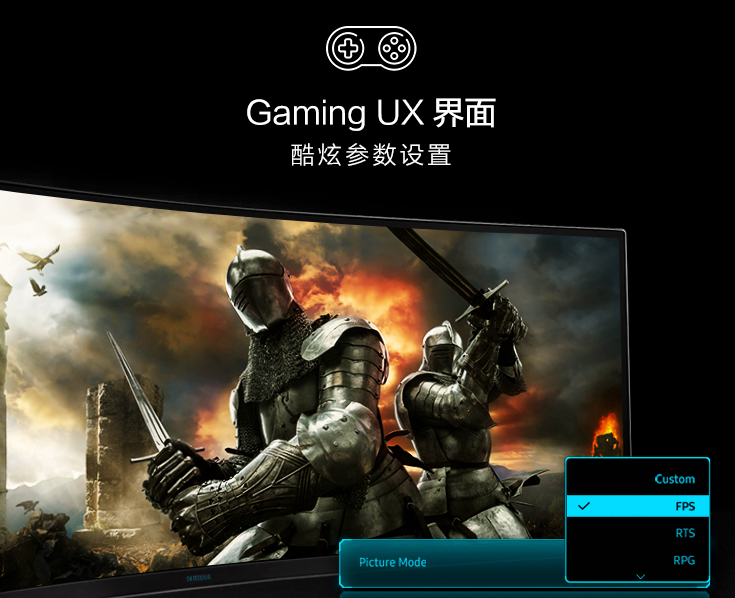
Gaming UX界面,看起来挺酷的一个人机交互界面。
小米&红米:显示器新贵品牌,这个价位内该有的都给你,反正价格又很有吸引力。性价比杀手。可由于缺乏技术沉淀,跟老牌显示器比起来,还是少了点软实力。但我相信日后肯定能有好看的。小米&红米目前没有太多自家技术的显示器,主要都是靠代工厂生产为主。
优派:显示器四大金刚之一就是出自优派。作为显示器领域的实力担当,整体产品线非常丰富。
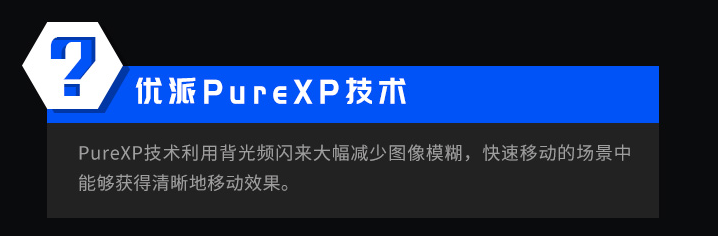
PureXP技术,利用背光频闪减少图像模糊。
五、显示器冷知识
1、如何了解显示器用了哪种面板?
一般而言,要获知显示器采用了哪一个面板,有两个途径——1、从其他人的评测中获知;2、查阅显示器厂商提供的资料,如显示器卖点简介。一般而言,只有极少数显示器厂商会将显示器面板告知用户。
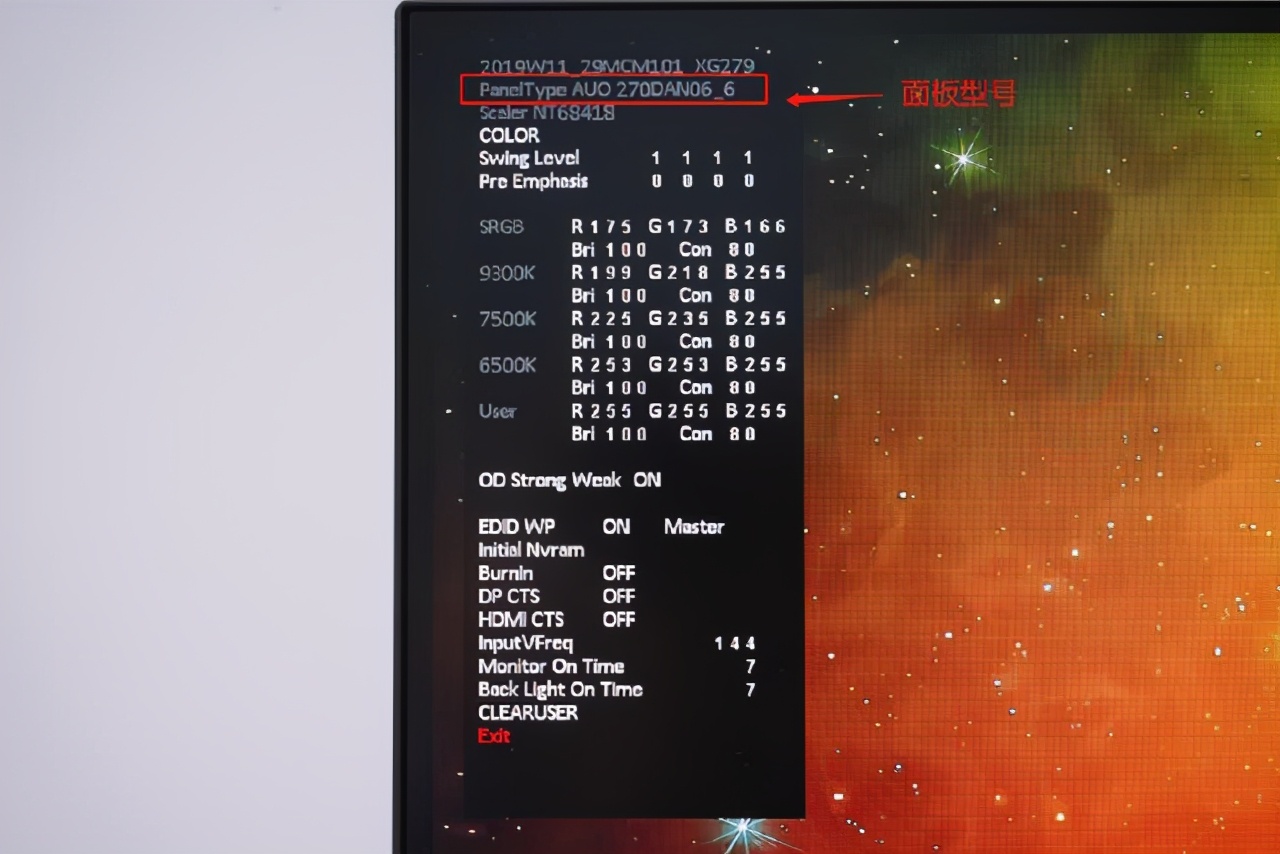
如这款华硕的显示器,进入工厂模式后,即可查看到显示器面板是270DAN06_6。百度一下即可知道270DAN06_6是友达6.6面板。各家显示器进入工厂模式各不相同,各位自行百度一下即可。
2、了解了面板有何用?可以查面板是否是原装背光!

上图是LCD发光原理,简单理解,LCD可以显示内容主要靠背光提供光源,液晶面板厂提供给显示器厂商一般分为不带背光面板和带背光面板。为便于理解,分别称为组装背光和原厂背光。两者有何区别?
部分追求低成本高利润的厂商,为了节约成本,会要求面板厂商提供不含背光的面板,再自行加装低成本背光。这样的缺点也很明显,那就是容易漏光、亮度低且容易衰减、伤眼。
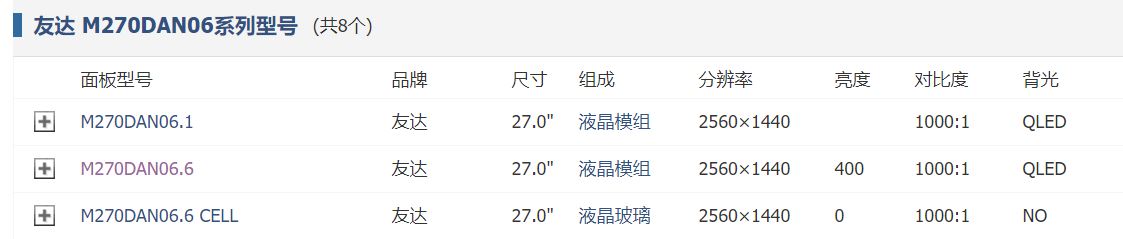
百度一下可以知道,前文所说的270DAN06_6属于友达面板,其中在“亮度”一栏中,写着400,也就说这款面板是原装背光。
那是不是只要是组装背光就是不好?也不对!
市售大部分千元以下高刷新率IPS显示器大概率采用组装背光,甚至2000元以上价位的高刷IPS显示器也不乏组装背光的身影。难道这种显示器就不能用了吗?对待组装背光和原厂背光这件事上,不必过分纠结,只要用的爽就行。买到组装背光也不必过分忧虑,买到原装背光就相当于锦上添花罢了。

